1300
Cause
Le papier est coincé dans le panneau avant.
Que dois-je faire ?
Si le papier est coincé dans le panneau avant, retirez-le en suivant les étapes ci-dessous.
 Important
Important
-
Vous ne pouvez pas mettre l'imprimante hors tension pendant la transmission ou la réception d'un fax, ou si des fax reçus ou non transmis sont stockés dans la mémoire de l'imprimante.
Assurez-vous que l'imprimante a terminé l'envoi ou la réception de tous les fax avant de la mettre hors tension. Ne débranchez pas l'imprimante lors de la mise hors tension.
Si vous débranchez le cordon d'alimentation, tous les fax stockés dans la mémoire de l'imprimante sont supprimés.
 Remarque
Remarque
- Si le papier se coince pendant l'impression et que vous devez mettre l'imprimante hors tension pour le retirer, appuyez sur le bouton Arrêt (Stop) pour arrêter l'impression avant de mettre l'imprimante hors tension.
-
Ouvrez le panneau avant.
 Important
Important-
Ne touchez ni au film transparent (A) ni à la courroie blanche (B).
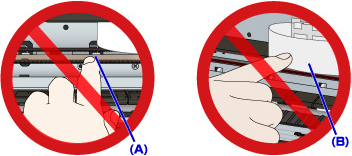
Si vous salissez ou rayez ces composants en les touchant avec du papier ou la main, vous pourriez endommager l'imprimante.
-
-
Assurez-vous que le papier coincé ne se trouve pas sous le support de tête d'impression.
Si le papier coincé se trouve sous le support de tête d'impression, déplacez le support de tête d'impression vers la droite ou vers la gauche, selon le moyen le plus facile, afin d'enlever le papier.
Lorsque vous déplacez le support de tête d'impression, appuyez à droite ou à gauche du support de tête d'impression avec le bout des doigts et faites-le glisser lentement vers la droite ou vers la gauche.
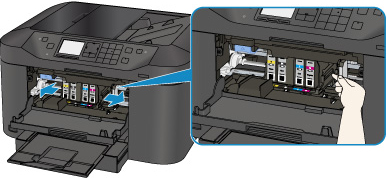
-
Saisissez le papier coincé avec vos deux mains.
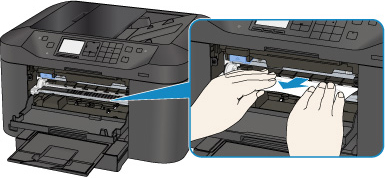
Si le papier est enroulé sur lui-même, retirez-le.
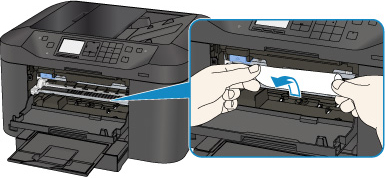
-
Dégagez le papier coincé avec précaution pour ne pas le déchirer.
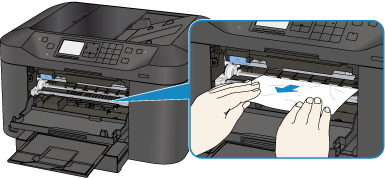
-
Assurez-vous que tout le papier coincé est retiré.
Si le papier se déchire lorsque vous tirez dessus, un morceau peut rester dans l'imprimante. Vérifiez les points suivants et retirez les morceaux de papier, le cas échéant.
- Reste-t-il du papier sous le support de tête d'impression ?
- Des petits morceaux de papier dans l'imprimante ?
-
Reste-t-il du papier dans les espaces vides de gauche et de droite (C) de l'imprimante ?
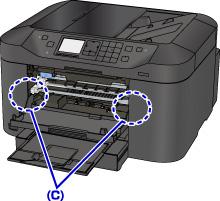
-
Fermez le panneau avant.
-
Appuyez sur le bouton OK de l'imprimante.
-
En cas de bourrage papier pendant l'impression des fax ou pendant le rapport de fax :
Après avoir retiré le papier coincé et appuyé sur le bouton OK de l'imprimante, l'imprimante reprend l'impression à partir de la page où le bourrage papier s'est produit.
-
En cas de bourrage papier pendant l'impression à partir d'un ordinateur ou pendant une copie :
Une fois que vous avez retiré le papier coincé et touché OK sur l'écran LCD de l'imprimante, l'imprimante reprend l'impression à partir de la page suivante où le bourrage papier s'est produit.
La page concernée lors du bourrage papier n'ayant pas été imprimée, relancez l'impression si nécessaire.
Lorsqu'un bourrage papier se produit au cours d'une impression ou d'une copie recto/verso, l'ordre d'impression ou de copie peut être différent de celui attendu si vous reprenez l'impression après avoir retiré le papier coincé. Dans ce cas, annulez l'impression et relancez-la complètement.
Lorsqu'un bourrage papier se produit pendant l'impression mise en page, la copie 2 sur 1 ou la copie 4 sur 1, il est possible que certaines pages ne soient pas imprimées si vous reprenez l'impression après avoir retiré le papier coincé. Dans ce cas, annulez l'impression et relancez-la complètement.
-
Si vous avez mis l'imprimante hors tension en prenant les mesures appropriées suite au bourrage papier :
Toutes les tâches de la file d'attente sont annulées. Relancer l'impression.
 Remarque
Remarque-
Lors du rechargement du papier, vérifiez que vous utilisez un papier adapté et que vous le placez correctement.
Alignez les guides papier avec les deux bords du papier lorsque vous chargez du papier.
- Si le message relatif au bourrage papier s'affiche sur l'écran LCD de l'imprimante ou sur l'écran de l'ordinateur lorsque vous recommencez à imprimer après avoir retiré tout le papier coincé, il est possible qu'il reste un morceau de papier à l'intérieur de l'imprimante. Dans ce cas, vérifiez qu'il ne reste plus de morceau de papier coincé à l'intérieur de l'imprimante.
- Nous vous conseillons d'utiliser des formats de papier autre que A5/A6 pour imprimer des documents contenant des photos ou des graphiques. Le papier A5/A6 peut onduler ou se coincer en quittant l'imprimante.
-
Si les mesures ci-dessus ne permettent pas de résoudre le problème, contactez le centre de service Canon le plus proche pour demander une réparation.


